Comment supprimer l'utilisateur d'un groupe sur Linux
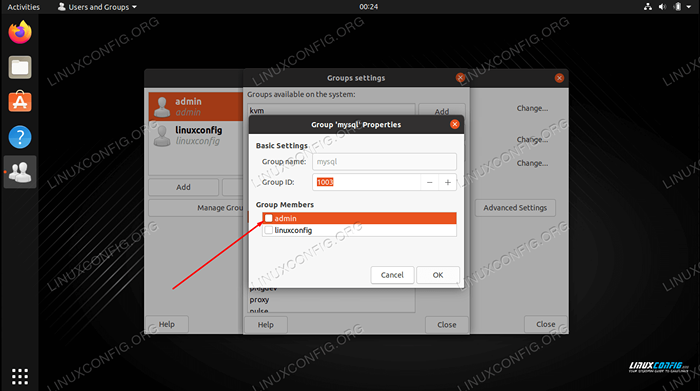
- 783
- 100
- Thomas Richard
La gestion des comptes d'utilisateurs sur un système Linux est une partie fondamentale de l'administration. Même les utilisateurs de Linux occasionnels auront des situations où ils doivent répertorier les comptes d'utilisateurs, supprimer les utilisateurs et effectuer d'autres tâches de gestion des utilisateurs de base.
Dans ce guide, nous verrons comment supprimer un utilisateur d'un groupe sur Linux. Cela peut être fait via GUI ou la ligne de commande, et nous passerons en revue les instructions étape par étape pour les deux méthodes.
Dans ce tutoriel, vous apprendrez:
- Comment supprimer un compte d'utilisateur d'un groupe via l'interface graphique et la ligne de commande
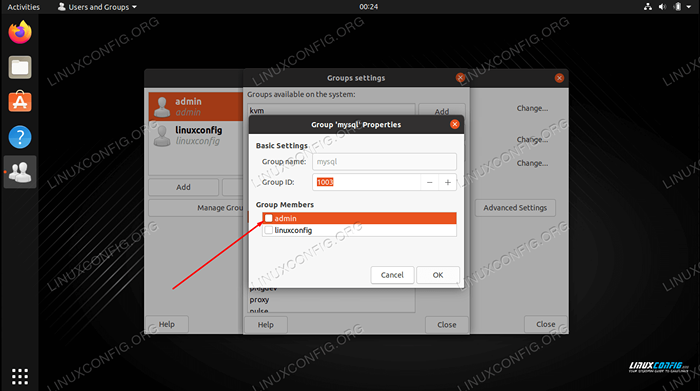 Supprimer un utilisateur d'un groupe sur Linux
Supprimer un utilisateur d'un groupe sur Linux | Catégorie | Exigences, conventions ou version logicielle utilisée |
|---|---|
| Système | Toute distribution Linux |
| Logiciel | N / A |
| Autre | Accès privilégié à votre système Linux en tant que racine ou via le Sudo commande. |
| Conventions | # - Exige que les commandes Linux soient exécutées avec des privilèges racine soit directement en tant qu'utilisateur racine, soit par l'utilisation de Sudo commande$ - Exige que les commandes Linux soient exécutées en tant qu'utilisateur non privilégié régulier |
Supprimer l'utilisateur du groupe via la ligne de commande
Votre distribution Linux ajoutera parfois des utilisateurs à certains groupes par défaut. D'autres fois, l'installation de packages sur le système peut entraîner l'ajout des utilisateurs à un groupe ou à des groupes. Et vous pouvez toujours ajouter des utilisateurs aux groupes manuellement.
Quelle que soit la façon dont un utilisateur est devenu une partie d'un groupe, les instructions ci-dessous en retireront.
- Tout d'abord, identifions les groupes auxquels l'utilisateur fait partie. Si vous êtes déjà connecté en tant qu'utilisateur, vous pouvez simplement utiliser le
groupescommande.$ Groupes Linuxconfig adm Cdrom sudo dip plugdev lpadmin lxd sambashare
Alternativement, spécifiez le nom de l'utilisateur dont vous souhaitez afficher les groupes. Dans la commande ci-dessous, nous affichons les groupes pour un compte utilisateur appelé
administrer.$ Groupe Admin: admin httpd mysql
- Ensuite, supprimons le compte d'utilisateur
administrerdu groupehttpdEn exécutant la commande suivante.$ sudo gpasswd -d admin httpd supprimant l'administrateur utilisateur du groupe httpd
- Courir le
groupescommande à nouveau pour vérifier le changement.
$ groupes administra: admin mysql
Supprimer l'utilisateur du groupe via l'interface graphique
Les instructions suivantes montrent comment supprimer un utilisateur d'un groupe sur l'environnement de bureau Gnome. Les instructions varieront un peu si vous utilisez un environnement de bureau différent et que les captures d'écran seront différentes. Cependant, le processus est surtout le même.
- Tout d'abord, nous devrons installer le
Gnome-System-Toolsemballer.$ sudo apt install gnome-system-tools
- Une fois l'installation terminée, lancez l'application utilisateurs et groupes.
- Ensuite, cliquez sur le bouton «Gérer les groupes».
- Trouvez le groupe en question, mettez-vous en surbrillance et ouvrez les «propriétés».
- Décochez l'utilisateur que vous souhaitez retirer du groupe.
- Cliquez sur OK lorsque vous avez terminé, vous pouvez fermer le menu des utilisateurs et des groupes.
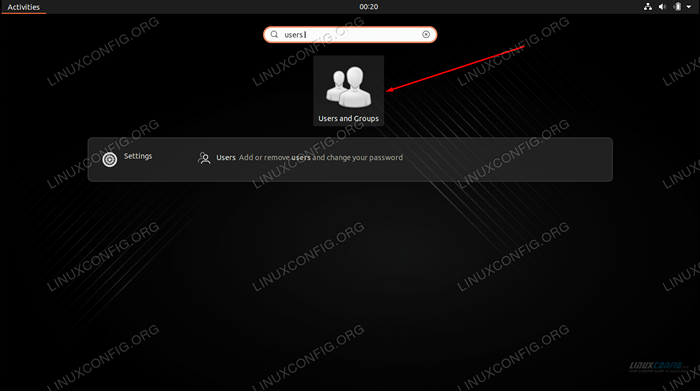 Rechercher et ouvrir l'application utilisateurs et groupes
Rechercher et ouvrir l'application utilisateurs et groupes 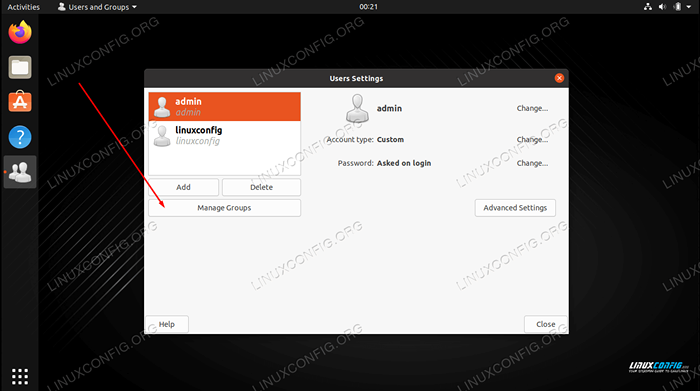 Ouvrez le menu de gestion des groupes
Ouvrez le menu de gestion des groupes 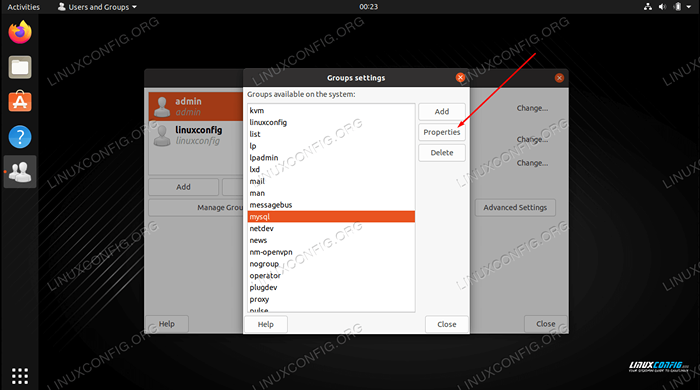 Ouvrez les paramètres de propriétés du groupe dont vous souhaitez supprimer un utilisateur
Ouvrez les paramètres de propriétés du groupe dont vous souhaitez supprimer un utilisateur 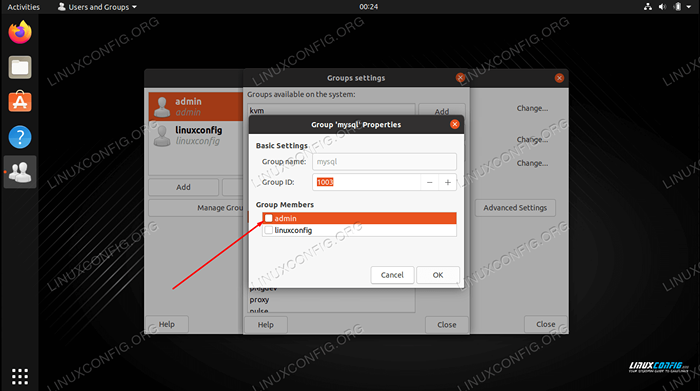 Décochez l'utilisateur que vous souhaitez supprimer
Décochez l'utilisateur que vous souhaitez supprimer Réflexions de clôture
Dans ce guide, nous avons vu comment supprimer un utilisateur d'un groupe sur Linux via la ligne de commande et GNOME GUI. Il s'agit d'une tâche de base, bien que importante pour les administrateurs Linux et les utilisateurs normaux. Il peut augmenter la sécurité pour que les utilisateurs ne font que faire partie des groupes auxquels ils ont absolument besoin d'accès.
Tutoriels Linux connexes:
- Choses à installer sur Ubuntu 20.04
- Choses à faire après l'installation d'Ubuntu 20.04 Focal Fossa Linux
- Une introduction à l'automatisation Linux, des outils et des techniques
- Comment ajouter / supprimer l'utilisateur sur Manjaro Linux
- Comment éliminer les bloatware de votre mobile Android Samsung…
- Comment créer Modifier et supprimer le compte des utilisateurs sur Linux
- Gestion de la saisie des utilisateurs dans les scripts bash
- Téléchargement Linux
- Commandes Linux: les 20 meilleures commandes les plus importantes que vous devez…
- Fichiers de configuration Linux: 30 premiers

